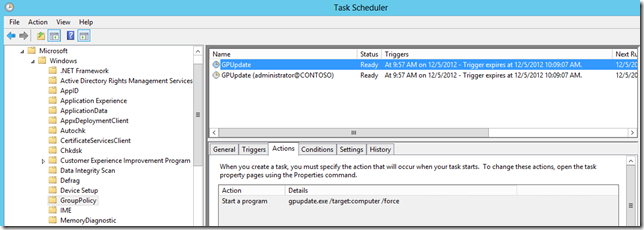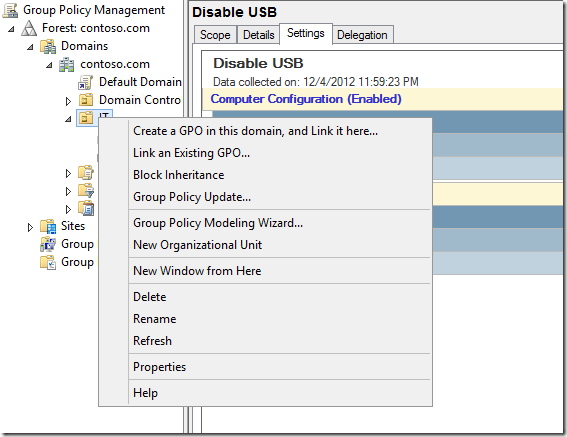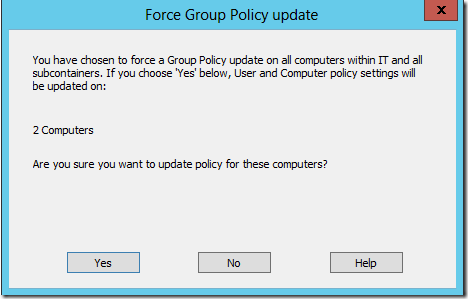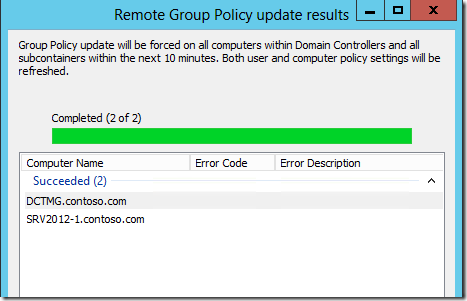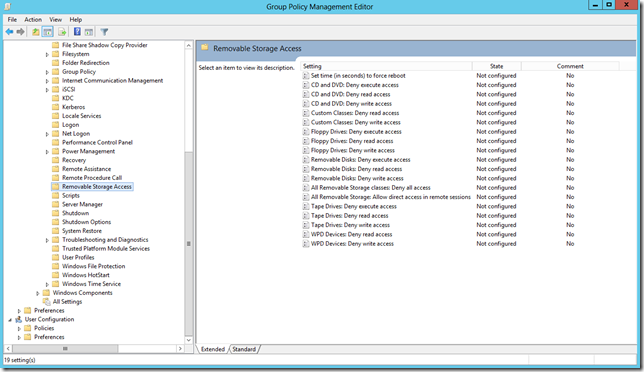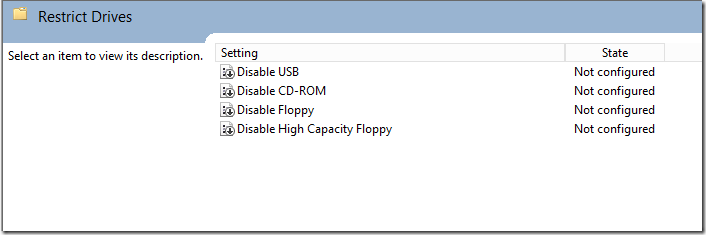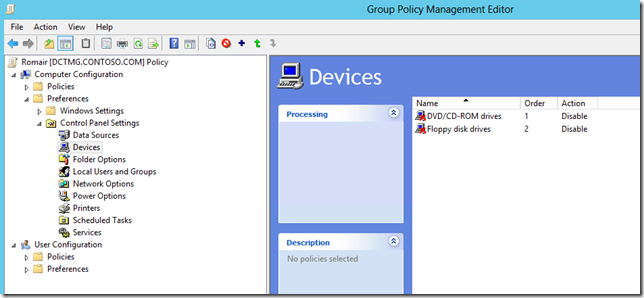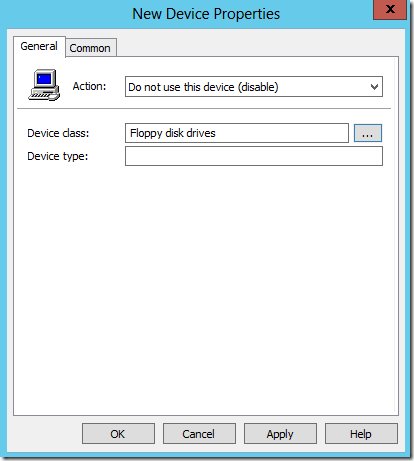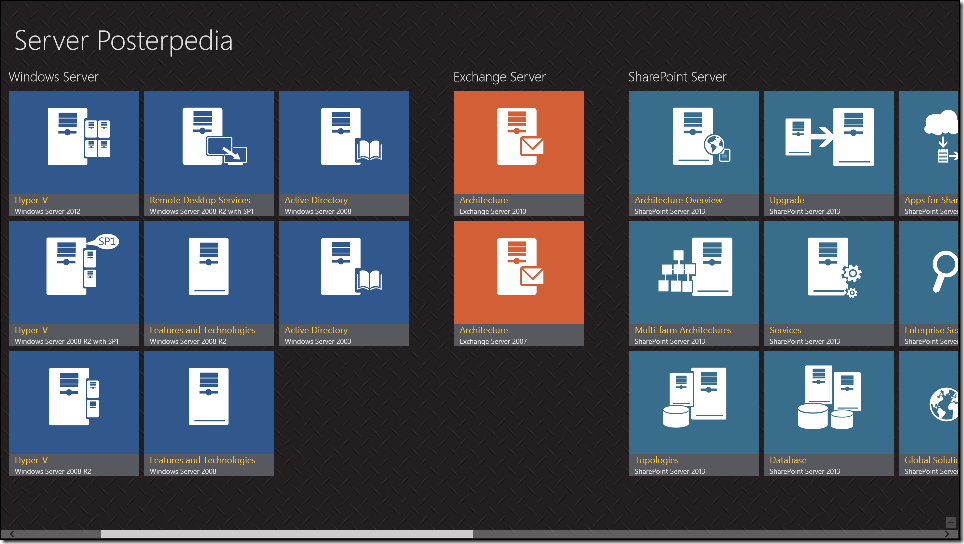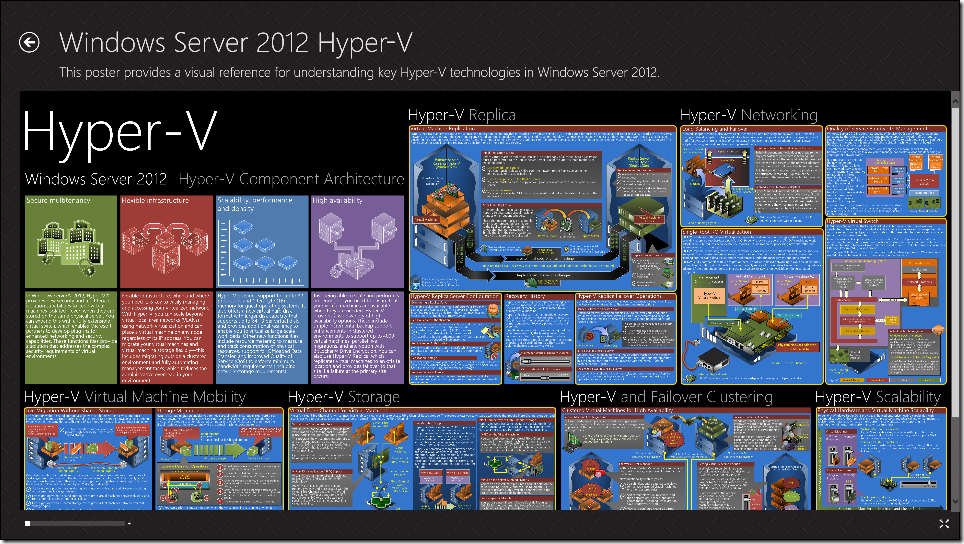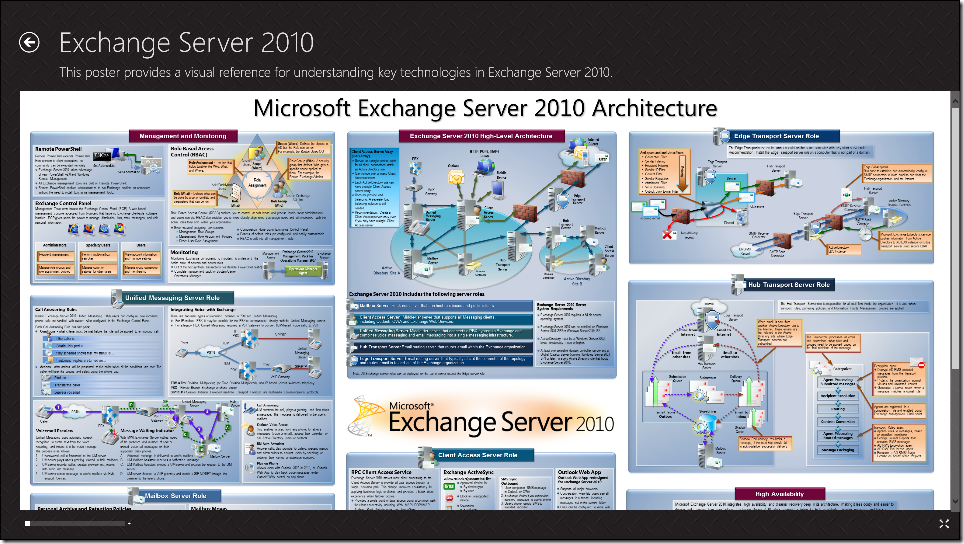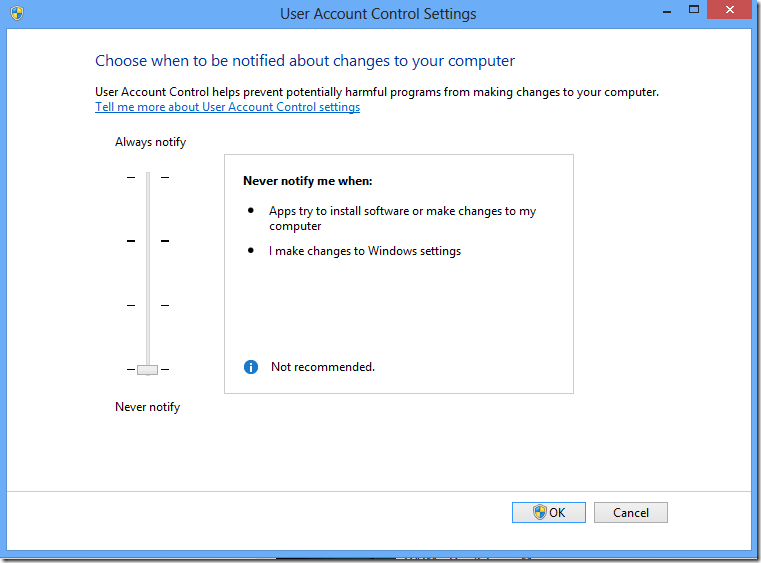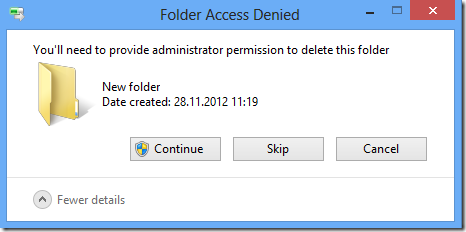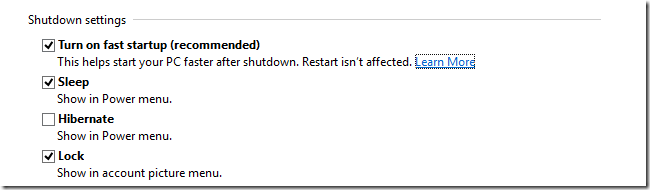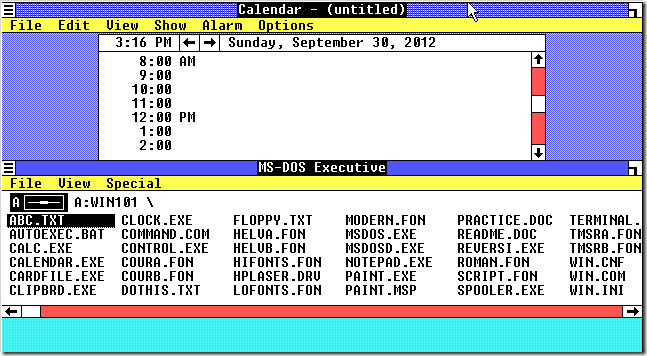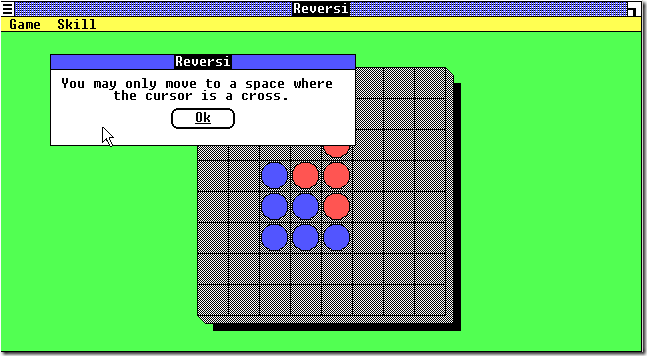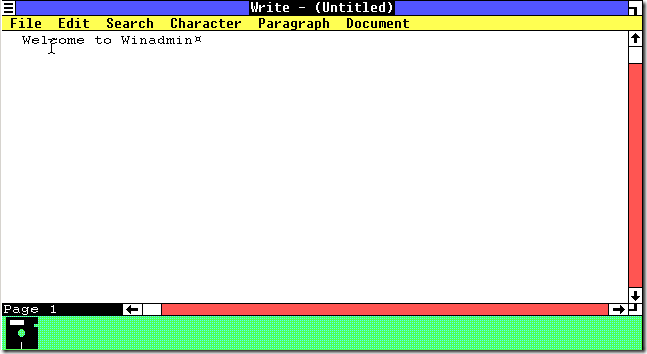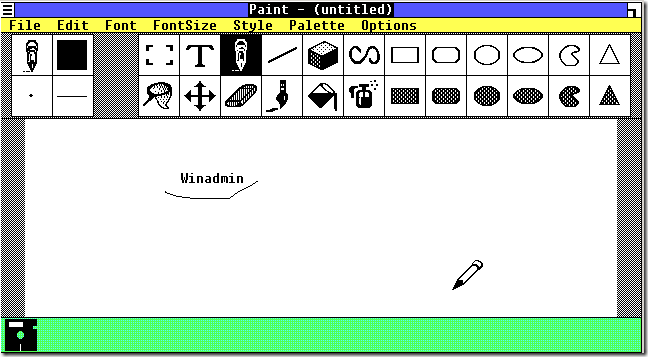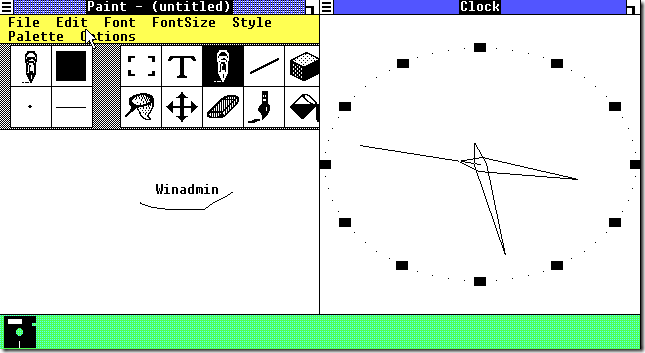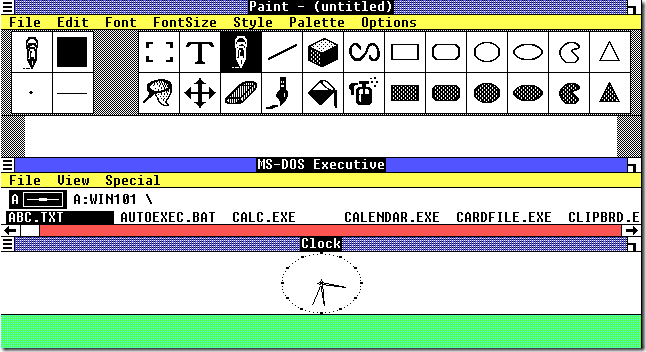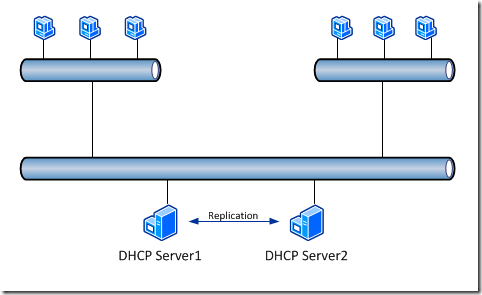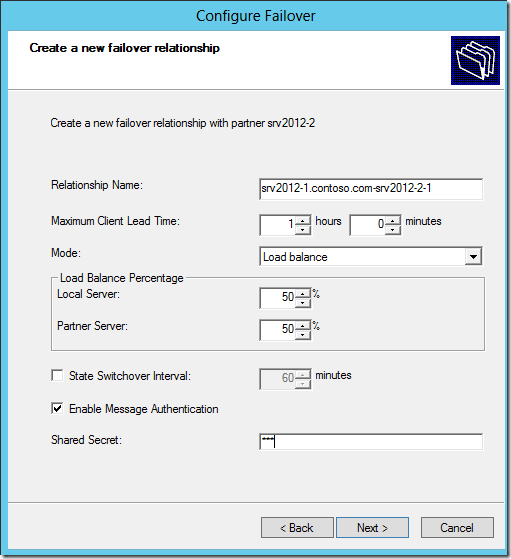Cadou de sarbatori de la Altaro – 50 Free PC Backup licenses for ALL Hyper-V admins
Se pare ca unii stiu sa isi faca reclama forte bine si in acelasi timp sa ofere si ceva inapoi userilor ce i-au sustinut.
Altaro ofera licente gratuite din solutia de desktop backup pentru fiecare admin de Hyper-V. Puteti folosi solutia free pentru a proteja pana la 50 de PC-uri.
http://www.altaro.com/hyper-v/50-free-pc-backup-licenses-for-all-hyper-v-admins/?LP=Xmas
More about Remote GPUpdate
Am zis mai devreme ca o sa explic cum functioneaza acest Remote GPUpdate.
Nu este nimic foarte complicat. In spate este tot comanda GPUPDATE pe care GPMC sau cmdlet-ul Invoke-GPUpdate o apeleaza. Mai jos puteti vedea doua taskuri ce sunt create pe o masina remote atunci cand fortez aplicarea GPO-urilor.
Sunt doua taskuri pentru ca unul forteaza aplicarea GPO-urilor in contextul userului logat iar celalalt in context-ul computerului. Pentru a preveni incarcarea domain controllerelor, taskurile sunt schedulate cu un delay random de pana la 10 minute. Acesta nu se poate modifica folosind GPMC, insa cu Invoke-GPUpdate putem specifica intervalul sau putem face refresh-ul instant cu parametrul RandomDelayInMinutes pus pe 0:
Get-ADComputer –filter * -Searchbase "ou=Accounting, dc=Contoso,dc=com" | foreach{ Invoke-GPUpdate –computer $_.name –force –-RandomDelayInMinutes 0}
Sursa: http://technet.microsoft.com/en-us/library/jj134201.aspx#BKMK_Step2
Windows 2012–Remote GPUpdate
Windows Server 2012 vine cu cateva imbunatatiri pe partea de Group Policy si pe parcursul a cateva posturi o sa incerc sa le descriu.
Una dintre ele si cea mai asteptata este Remote Group Policy Update. Dupa cum stiti orice investigatie legata de GPO incepe cu un gpupdate /force. Ei, cum ar fi sa poti sa faci asta remote pe computerele dintr-un anumit Organizational Unit. In noua consola Group Policy Management exista optiunea Group Policy Update:
Optiune care face exact ce am zis mai sus si anume forteaza aplicarea GPO pe sistemele din acel OU (de fapt e echivalentul cu gpupdate /force pe fiecare masina).
Nota: De fapt scheduleaza un gpupdate insa o sa revin mai tarziu cu detalii.
E nevoie de conectivitate RPC intre sisteme pentru ca aceasta optiune sa functioneze (sau reguli in firewall dupa cum e descris aici) iar sistemele de operare destinatie trebuie sa fie de la Vista in sus – inca un motiv sa scapati de XP.
Bineinteles ca ne punem si intrebarea cum am putea sa facem asa ceva doar pe anumite sisteme, nu si pe un intreg OU. Este posibil si asa ceva insa folosind Powershell si cmdlet-ul Invoke-GPUpdate. Mai jos aveti un exemplu preluat de pe Technet ce foloseste Get-ADComputer pentru a trimite o lista de computere catre Invoke-GPUpdate.
Get-ADComputer –filter * -Searchbase "ou=Accounting, dc=Contoso,dc=com" | foreach{ Invoke-GPUpdate –computer $_.name -force}
Destul de simplu insa foarte asteptat acest feature.
PS: Pentru XP-uri exista totusi varianta folosirii PSExec sau Powershell Remoting.
How to disable removable media (including USB) on Windows 7 and Windows XP
Subiectul din titlu e e foarte usor de realizat pe sistemele de operare de la Vista in sus folosind Group Policy si setarile din categoria Removable Storage Access:
De exemplu setand All Removable Storage classes: Deny all access pe Enabled obtinem restrictionarea device-urilor din categoria removable (inclusiv device-uri USB).
Faza e ca setarile de mai sus nu se aplica pe masinile cu Windows XP. Restrictionarea pe XP se face in cateva moduri insa nici unul nu e bulletproof si sincer as recomanda un soft third party in locul solutiilor de mai jos. Dar cum de multe ori trebuie sa ne descurcam cu ce avem iata care sunt variantele:
1. Restrictionarea accesului la driverul USBSTOR (impiedica instalarea device-ului).
Intregul procedeu este descris aici: http://support.microsoft.com/kb/823732.
Tot acolo gasiti si varianta prin care restrictionati accesul dupa ce device-ul a fost instalat. Si anume setand
HKEY_LOCAL_MACHINE\SYSTEM\CurrentControlSet\Services\UsbStor\Start pe valoarea 4 (default 3).
Chestia e ca varianta asta se refera numai USB.
2. Importarea ADM-ului descris in KB555324 intr-un GPO si aplicarea lui pe computer account-uri.
In mare ADM-ul contine setari de registriu ce dezactiveaza USB/CD/FDD inclusiv setarea de la punctul 1. Tot in GPO pot fi adaugate si permisiunile pe Usbstor.inf.
3. Si mai exista si varianta cu Group Policy Preferences (GPP) in care puteti dezactiva anumite device-uri folosind Device Class.
Functioneaza bine pentru CD/DVD si FDD. Problema e ca daca userul e administrator pe computerul respectiv va putea reactiva device-urile.
4. Get rid of Windows XP! Treceti pe Windows 7 pentru ca XP-ul e deja un produs end of life.
Microsoft Server Posterpedia
Se pare ca cineva s-a decis sa faca o aplicatie pentru vizualizarea posterelor de pe Technet. Aceasta se numeste Server Posterpedia si o gasiti in noul Windows Store (deci e limitata numai pentru utilizatorii Windows 8).
Pare destul de utila si sper sa continue dezvoltarea ei si updatarea cu noi postere pe masura ce o sa fie disponibile. Oricum pentru moment va recomand sa aruncati un ochi si pe Winadmin DeepZoom Posters unde vizualizarea este mult mai buna in momentul de fata.
User Account Control (UAC) si Windows 8
Daca la prima aparitie in Windows Vista UAC era o pacoste, in Windows 7 devenise mult mai usor de suportat si la fel si in Windows 8 unde nici nu il mai simt.
Dar in Windows 8 a aparut o schimbare “majora”. Daca in Windows 7 puteam sa dezactivam complet UAC prin setarile din Control Panel, in Windows 8 nu mai merge asa.
Chiar si cu UAC setat pe Never notify tot mai primim prompturi de confirmare.
Si asta pentru ca UAC in Windows 8 nu se mai poate dezactiva din Control Panel. Ar merge via registry (HKLM\ SOFTWARE\Microsoft \Windows\CurrentVersion \Policies\System – EnableLUA) dar atunci nu o sa mai functioneze aplicatiile Metro, iar acest mod oricum nu este suportat de Microsoft.
Am gasit totusi o varianta pe net descrisa aici: http://www.alltechtalk.net/2012/09/04/bypass-windows-8-uac-while-keeping-metro/ insa nu recomand.
Iar concluzia este urmatoarea: Atunci cand veti face deployment la Windows 8 trebuie sa luati in calcul compatibilitatea aplicatiilor cu UAC pentru ca nu mai poate fi ignorat. Si de vina e tot Metro …
Windows 8–Ce inseamna Fast Startup?
Incet incet incep si eu sa merg la drum cu Windows 8 si chiar daca nu ma dau in vant dupa Metro, recunosc ca exista alte lucruri la noul OS de care sunt chiar incantat. Una dintre ele fiind Fast Startup.
Nota: Fast Startup mai este numit pe internet si Hybrid Boot.
Windows 8 a fost proiectat sa booteze mult mai rapid decat celelalte versiuni si in afara de optimizarile din cod a venit si cu un “truc” foarte interesant. Cu totii stim cum functioneaza Hybernate in Windows – salveaza continutul RAM-ului intr-un fisier pe disc iar cand pornim din nou sistemul va face resume din acel fisier, iar timpul de boot va fi egal cu timpul citirii acelui fisier (aproximativ).
Ei bine in Windows 8 atunci cand faci Shutdown, faci si un Hybernate, dar nu complet. Ci doar kernel memory. Iar in momentul in care sistemul booteaza din nou kernelul este citit din hyberfile.sys fara sa se mai piarda timp cu initializarea tuturor driverelor si a serviciilor din kernel. In afara de asta, acest resume este multithreding si poate rula pe mai multe core-uri ale sistemului facand timpul de resume foarte mic.
In Control Panel\Power Options\System Settings gasim urmatoarele setari:
Si putem bineinteles chiar sa dezactivam acest Fast Startup.
Dar pentru ca Fast Startup sa functioneze aveti nevoie si de Hybernate. Daca de exemplu il aveti oprit pentru ca shortcut-ul catre sleep (cum am descris in intr-un alt articol aici) sa functioneze atunci va trebui sa-l activati din nou.
Iar in caz ca vreti sa faceti un shutdown normal ca sa reinitializati kernel-ul atunci puteti face un simplu reboot – iar acesta va reinitializa kernel-ul.
Totusi daca Windows 8 va detecta schimbari in configuratia sistemului, atunci va ignora Fast Startup/Hybernate si va face un shutdown normal urmat de o reinitializare completa a kernel-ului.
PS: Si nu uitati si de noile optiuni ale comenzii Shutdown.exe:
/r – Full shutdown and restart
/g – Full shutdown and restart, followed by restart of registered applications
/hybrid – Shutdown of computer and prepares it for fast startup
/o – Go to the advanced boot options menu
List AD Computers & IP Addresses
Azi ma uitam pe exemplul de pe Hey Scripting Guy Blog si ma intrebam cu de nu am observat pana acum ca pot lista si adresele IP folosind comanda Powershell Get-ADComputer.
Optiunea –Properties IPv4Address ca in comanda de mai jos va afisa si adresa IP ce corespunde computer account-ului din AD.
Get-ADComputer -Filter * -Properties ipv4Address
Iar adresa IP este obtinuta direct din DNS, adica in momentul in care cmdlet-ul proceseaza un computer account va incerca sa obtina din DNS adresa IP ce ii corespunde. Daca hostname-ul respectiv nu exista in DNS atunci valoarea campului ipv4address va fi nula.
Cum a inceput totul–Windows 1.0
Au trecut 27 de ani de cand a fost lansata prima versiune a sistemului de operare Windows (20 noiembrie 1985) si merita sa reamintim tuturor videoclipul in care Steve Balmer il promoveaza. Pana la urma, radem glumim, dar ceva a facut el bine de a ajuns un asa succes.
Iar in acei 100$ nu primeai prea multe. Dar pentru vremea respectiva poate ca insemna ceva. Eu sincer nu reusesc sa ma intorc in timp atat de mult incat sa consider ca isi merita banii la vremea aceea.
Pentru nostalgici am pus mai jos cateva imagini cu Windows 1.0.
Puteti observa cum executabilele de atunci si-au pastrat numele pana in ziua de azi. Asta ar trebui sa fie un exemplu pentru noii manageri din Microsoft. Dar mai bine tac ca poate ma aude cineva si de maine parca vad ca schimba denumirea la calc si notepad ![]() .
.
Nu uitati si de pagina oficiala a Microsoft – A history of Windows – http://windows.microsoft.com/en-US/windows/history
Windows 2012–DHCP Load Balancing
Intr-un articol precedent am descris functionalitatea de Hot Standby din serviciul DHCP prezent in Windows Server 2012 si cu toate ca scenariul Load Balancing nu este foarte diferit sau complicat de inteles vroiam sa lamuresc cateva aspecte despre modul de functionare.
In acest scenariu exista doua servere ce deservesc aceleasi subneturi iar incarcarea este distribuita intre ele. Este de fapt scenariul Activ/Activ.
Serverele isi replica informatiile din scopuri, astfel ca fiecare stie ce adrese au fost utilizate din scop dar in afara de asta mai exista algoritmul prin care se decide cine emite adresa IP pentru client.
Cand unul dintre servere primeste o cerere de adresa IP, va aplica o formula hash pe adresa MAC de la care a primit cererea. Formula hash folosita (descrisa in RFC 3074) are ca rezultat un numar cuprins intre 1 si 256. In cazul unui scop configurat 50/50 ca in imaginea de mai jos, primul server va prelua cererile ce au ca rezultat intre 1 si 129 iar cel de-al doilea intre 129 si 255.
Nota: Exista si o exceptie aici. Daca acelasi server primeste aceeasi cerere la un interval mai mare de 6 secunde atunci indiferent de formula de mai sus va aloca o adresa IP. Este cazul in care celalalt nod a picat insa starea clusterului nu s-a actualizat.
Daca procentajul de Load Balance se modifica atunci fiecare server isi modifica plaja din care va da IP-uri in functie de formula descrisa mai sus.
Bineinteles ca modul acesta de alocare poate duce la utilizarea mai rapida a plajei de adrese de pe un anumit server insa cei ce au proiectat acest serviciu s-au gandit si la asta. La anumite intervale (5 minute) serverele comunica intre ele si fac o rebalansare a adreselor inchiriate astfel incat utilizarea sa fie egala.
Daca sunteti pasionati puteti gasi mai multe detalii in articolele urmatoare:
http://tools.ietf.org/html/rfc3074
http://blogs.technet.com/b/teamdhcp/archive/2012/08/06/dhcp-failover-load-balancing-mode.aspx